La apariencia de los documentos puede impactar significativamente la legibilidad y la presentación profesional. Cambiar color de fondo de PDF online se ha convertido en una solución muy buscada para mejorar la visibilidad y la uniformidad de los documentos. Esta publicación del blog profundiza en varias herramientas en línea y opciones de software disponibles para modificar los fondos de PDF, desde simples ajustes de color hasta características de edición más completas. Ya sea que busques mejorar la claridad del documento o asegurar la consistencia en tus archivos, cubrimos las mejores prácticas y herramientas para la tarea. Sigue leyendo para descubrir métodos eficientes y tomar una decisión informada sobre qué herramienta se adapta mejor a tus necesidades.
Parte 1: Herramientas para Cambiar color de fondo PDF de online
Un desafío común que muchos enfrentan es cambiar el color de fondo de los documentos PDF a blanco. Esta transformación es crucial para mejorar la legibilidad y garantizar la consistencia entre varios documentos. Las herramientas en línea ofrecen una solución conveniente para esta tarea, permitiendo a los usuarios modificar los PDF directamente desde sus navegadores sin necesidad de software especializado. Sin embargo, el uso de estas plataformas en línea a menudo viene con desventajas, como funcionalidad limitada, riesgos de seguridad potenciales con información sensible y resultados variables en la calidad del documento.
A pesar de estos desafíos, hay una alternativa sólida a considerar: UPDF. Esta herramienta se destaca por ofrecer una experiencia segura, eficiente y fácil de usar para ajustar los fondos de PDF a blanco. Te invitamos a explorar UPDF y descubrir una forma más confiable de gestionar tus documentos PDF.
Windows • macOS • iOS • Android 100% Seguro

Hablaremos más sobre UPDF en la Parte 2. Puedes también leer esta reseña para saber más.
En esta parte, exploremos la herramienta utilizada para convertir el fondo de PDF a blanco:
WorkinTool es una plataforma en línea sencilla diseñada para cambiar fácilmente el fondo de tu PDF a blanco. Aquí te explicamos cómo usarla en tres pasos simples:
- Subir: Comienza haciendo clic en el botón de carga o arrastrando tus archivos PDF a la área designada.
- Seleccionar Color: Luego, elige el nuevo color de fondo que se muestra junto a tu archivo y presiona el botón Convertir.
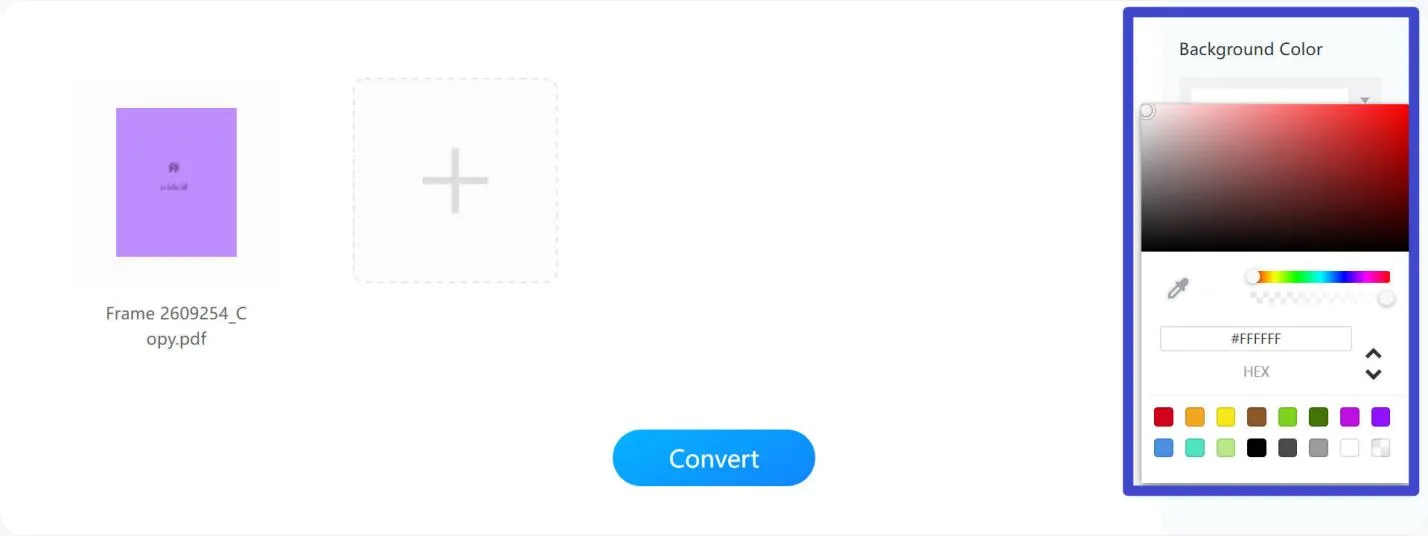
- Descargar: Después de que el color de fondo se actualice automáticamente, simplemente presiona Descargar para guardar tus archivos PDF ajustados.
Contras:
- Soporta hasta 0.5 MB por archivo.
- Soporta un máximo de 4 archivos a la vez.
- Ocasionalmente se presentan errores durante la edición.
Para aquellos que buscan profundizar más en la personalización de sus documentos PDF, no te pierdas nuestro producto. Explora las mejores herramientas y técnicas para elevar tu experiencia de edición de PDF.
Parte 2: Una Alternativa Mejor para Convertir el Fondo de PDF a Blanco
Si bien las herramientas en línea ofrecen una solución rápida para convertir fondos de PDF a blanco, a menudo vienen con limitaciones, desde riesgos de seguridad hasta funcionalidad restringida. Para quienes buscan una opción más avanzada, UPDF es la respuesta. UPDF se destaca por sus superiores capacidades de edición, ofreciendo resultados que cumplen y superan los estándares profesionales.
Experimenta la diferencia con UPDF, donde la eficiencia, precisión y seguridad se unen en la edición de PDF. Mejora la gestión de tu documento eligiendo UPDF para convertir los fondos de PDF a blanco. Prueba UPDF hoy y observa cómo transforma tus PDFs con facilidad y precisión.
Windows • macOS • iOS • Android 100% Seguro
Para convertir el fondo de tu PDF a blanco utilizando UPDF, sigue estos pasos simples:
- Abre UPDF y sube tu archivo PDF.
- Navega a la sección "Herramientas de Página".
- Selecciona la herramienta "Fondo".
- Desde el panel de la derecha, establece el color en blanco.
- También puedes personalizar la proporción y la opacidad del color de fondo.

- Guarda tu documento para aplicar los cambios.
Mientras UPDF puede cambiar efectivamente tu fondo, también cuenta con casi una docena de otras características para ayudar con la gestión de documentos.
Esto incluye lo siguiente:
- UPDF AI: Las capacidades de IA de UPDF te permiten resumir largos contenidos de PDF, traducirlos a diferentes idiomas y proporcionar explicaciones para una mejor comprensión. Además, la función de mapa mental facilita la conversión de PDFs en mapas mentales intuitivos.
- Convertir PDFs: Convierte rápida y precisamente PDFs desde y hacia varios formatos como Word, Excel, entre otros, manteniendo la integridad del diseño y formato original.
- OCR PDF: La avanzada función OCR en UPDF puede reconocer texto en PDFs escaneados en 38 idiomas, haciendo que tus documentos sean editables y buscables.
- PDF por Lotes: Inserta un solo PDF en varios archivos colectivamente sin pérdida de calidad.
- Editar PDF: UPDF te permite editar texto e imágenes en tus PDFs tan fácilmente como lo harías en un documento de Word.
- Organizar PDF: Gestiona eficientemente tus páginas PDF extrayendo, dividiendo, rotando, reordenando o añadiendo nuevas páginas.
- Comprimir PDFs: Reduce el tamaño del archivo de tus PDFs sin comprometer la calidad.
- Ver PDF: Mejora la legibilidad de tu PDF con múltiples formatos, incluyendo vista de una sola página, vista de dos páginas, desplazamiento, o desplazamiento en dos páginas.
- Anotar PDFs: UPDF ofrece extensas herramientas de anotación, incluyendo resaltados, cuadros de texto, adjuntos y formas, para una experiencia de lectura y edición intuitiva.
- Rellenar y Firmar: Diseña y añade firmas electrónicas a tus PDFs.
- UPDF Cloud: Con la potencia de la computación en la nube, puedes ver tu PDF desde cualquier dispositivo.
Ve este video para saber más sobre UPDF.
Parte 3: Evaluación de Cada Solución para Cambiar Fondos de PDF a Blanco
Después de haber explorado el sencillo proceso de usar UPDF para convertir fondos de PDF a blanco, centrémonos en un análisis comparativo. En la siguiente sección, examinaremos cómo UPDF se compara con la herramienta en línea mencionada anteriormente, destacando las diferencias clave en funcionalidad, experiencia del usuario y eficiencia general en la gestión de cambios de fondo de PDF.
| Características | UPDF | WorkinTool |
| Cambio de Color | ||
| Opacidad del Fondo | ||
| Relación del Fondo | ||
| Añadir Imágenes como Fondo | ||
| Añadir PDFs como Fondo | ||
| Rango de Páginas Personalizado | ||
| Otras Funciones de Edición | Texto, imágenes, enlaces, encabezados y pies de página, páginas, etc. | |
| Precio | 35.99€/año 59.99€/perpetuo Una licencia, todas las plataformas. | Gratis |
Conclusión
En conclusión, aunque numerosas herramientas ofrecen la capacidad de cambiar color de fondo pdf online, seleccionar la adecuada depende de tus necesidades específicas, desde cambios de color básicos hasta características de personalización avanzadas. A lo largo de este artículo, hemos explorado varias opciones, destacando sus fortalezas y limitaciones. UPDF se destaca de manera constante como una solución integral, combinando facilidad de uso con una amplia gama de capacidades de edición. Para aquellos que buscan confiabilidad y resultados profesionales, UPDF proporciona una experiencia inigualable en la gestión de documentos PDF. Te animamos a explorar UPDF para tus necesidades de edición de documentos, asegurando que tus PDFs no solo sean visualmente atractivos, sino que también cumplan con los estándares de alta calidad.
Windows • macOS • iOS • Android 100% Seguro
 UPDF
UPDF
 UPDF para Windows
UPDF para Windows UPDF para Mac
UPDF para Mac UPDF para iPhone/iPad
UPDF para iPhone/iPad UPDF para Android
UPDF para Android UPDF AI ONLINE
UPDF AI ONLINE UPDF Sign
UPDF Sign Editar PDF
Editar PDF Anotar PDF
Anotar PDF Crear PDF
Crear PDF Formulario PDF
Formulario PDF Editar enlaces
Editar enlaces Convertir PDF
Convertir PDF OCR
OCR PDF a Word
PDF a Word PDF a imagen
PDF a imagen PDF a Excel
PDF a Excel Organizar PDF
Organizar PDF Combinar PDF
Combinar PDF Dividir PDF
Dividir PDF Recortar PDF
Recortar PDF Girar PDF
Girar PDF Proteger PDF
Proteger PDF Firmar PDF
Firmar PDF Redactar PDF
Redactar PDF Desinfectar PDF
Desinfectar PDF Eliminar seguridad
Eliminar seguridad Leer PDF
Leer PDF UPDF Cloud
UPDF Cloud Comprimir PDF
Comprimir PDF Imprimir PDF
Imprimir PDF Proceso por lotes
Proceso por lotes Sobre UPDF IA
Sobre UPDF IA Soluciones de UPDF IA
Soluciones de UPDF IA Guía de Usuario de IA
Guía de Usuario de IA Preguntas frecuentes sobre UPDF IA
Preguntas frecuentes sobre UPDF IA Resumir PDF
Resumir PDF Traducir PDF
Traducir PDF Chat con PDF
Chat con PDF Chat con imagen
Chat con imagen PDF a Mapa Mental
PDF a Mapa Mental Chat con IA
Chat con IA Explicar PDF
Explicar PDF Investigación académica
Investigación académica Búsqueda de documentos
Búsqueda de documentos Corrector de IA
Corrector de IA Redactor de IA
Redactor de IA Ayudante de tareas con IA
Ayudante de tareas con IA Generador de cuestionarios con IA
Generador de cuestionarios con IA Solucionador de Matemáticas IA
Solucionador de Matemáticas IA PDF a Word
PDF a Word PDF a Excel
PDF a Excel PDF a PowerPoint
PDF a PowerPoint Guía del Usuario
Guía del Usuario Trucos de UPDF
Trucos de UPDF Preguntas Frecuentes
Preguntas Frecuentes Reseñas de UPDF
Reseñas de UPDF Centro de descargas
Centro de descargas Blog
Blog Sala de prensa
Sala de prensa Especificaciones Técnicas
Especificaciones Técnicas Actualizaciones
Actualizaciones UPDF vs. Adobe Acrobat
UPDF vs. Adobe Acrobat UPDF vs. Foxit
UPDF vs. Foxit UPDF vs. PDF Expert
UPDF vs. PDF Expert








 Thanakorn Srisuwan
Thanakorn Srisuwan 


